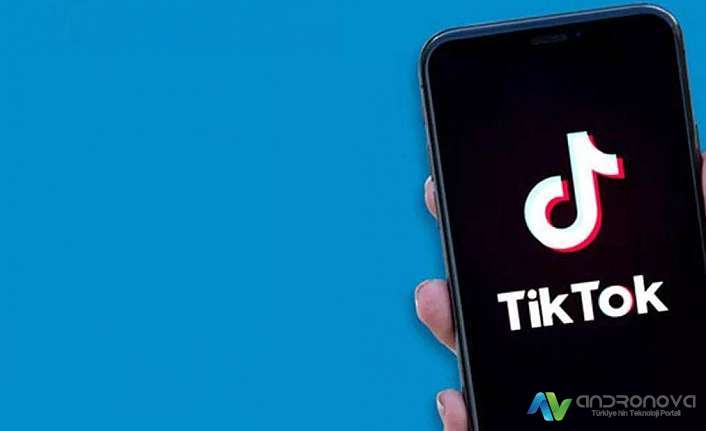Modem WiFi ışığı yanmıyor, WiFi çalışmıyor veya kablosuz ağ açılmıyor sorunu yaşanıyorsa, işlemlerde uygulanacak adımların çoğu deneme yanılma ile durumun çözümünü sağlayacak.


Modemde WiFi ışığı yanmıyor olası nedenlerinin ne olduğu maddelerle sıralayamaya çalışacağız. Zyxel, Tp-Link, Airties, Huawei, Asus ve dahasında aynı yöntemler denenebilir.
Kablosuz ağ adı arada bir kayboluyorsa yani 2-3 saat sonra WiFi görünmüyor ise cihazda bir zamanlama özelliği bulunuyor olabilir. Birde internet bağlantı kullanım sınırlaması özellikleri çoğu modemde oluyor.
VDSL 2, fiber ve kablonet gibi bağlantılarda kullanılan modemlerde olası sorunu analiz etmemiz için modemin markasını ve modelini yazarak bize iletebilirsiniz.
Modem WiFi Işığı Neden Yanmaz ?
- Modemdeki WiFi butonu kapatılmış olabilir. Genelde evde küçük çocukları olanlarda bu sık görülmekte.
- Kablosuz açma kapatma butonu arızalanmış ya da takılı kalmış olma olasılığı vbulunabiliyor.
- Modemdeki arayüzden kablosuz ağın işareti kaldırılmış veya kalkmış olabilir.
- Yazılımda bir güncelleme olmuşsa otomatik kapatılmış olabilir.
- Yazılımda olası bir sorun kapanmasına veya çalışmasını engelliyor olabilir.
Kontrollerini yapıp ve aşağıdakilerle devam ediniz…



Modemde WiFi Çalışmıyor ise;
- Buton kontrol edilecek. Basılabiliyor mu veya takılma var mı.
- Modem kapatılsın 15-20 saniye beklenip açılarak denensin.
- Arayüzde kablosuz kutucuğu işaretli mi bakın. İşaretli ise kaldırıp kayıt edin ve sonra tekrar işaretleyip kaydedin.
- WiFi ağın adını değiştirin ve kesinlikle Türkçe bir ağ adını yazmayın. Örnek Türk yerine Turk olması gerekiyor.
- Kanal denilen ayarı bir kaç kez değiştirip denensin.
- WPA (şifreleme tipi) denilen ayar test edilsin.
- Modemin resetlenmesi gerekebilir.
- Yazılımda güncel bir sürüm varsa modemi güncelleyiniz.
- Donanımda bir sorun var ve kablosuz özelliğin çalışmasını engelliyor.
Modem WiFi Işığı Yanmıyor: Olası Sebepleri ve Düzeltme Adımları
Günümüzde internet, günlük yaşantımızın önemli bir parçası haline gelmiştir. Modemler, evlerimizde ve işyerlerimizde internet bağlantısını sağlayan temel cihazlardır. Ancak bazen WiFi ışığı yanmıyorsa, bu durum internet erişimini olumsuz yönde etkileyebilir.
1. Elektrik Bağlantısı Sorunları:
Modemin WiFi ışığı yanmıyorsa, ilk olası neden elektrik bağlantısı olabilir. Elektrik bağlantılarını kontrol edin, prize düzgün takılı olduğundan ve bağlantıda bir problem olmadığından emin olun. Gerekirse, prizi değiştirin veya başka bir prize takarak kontrol edin.
2. Modem Güç Sorunları:


Modemin WiFi ışığı yanmıyorsa, modemde güç sorunları olabilir. Modemi kapatıp tekrar açarak veya modemin arkasındaki güç düğmesini kullanarak güç sorunlarını gidermeyi deneyin. Modeminizin tamamen açıldığından emin olun.
3. Modem Ayarlarında Sorunlar:
WiFi ışığı, modem ayarlarındaki bir sorun nedeniyle yanmıyor olasılığı var. Modeminize ait yönetim arayüzüne erişim sağlayın (genellikle 192.168.1.1). Modem ayarlarınızı kontrol edin, özellikle WiFi ayarlarına odaklanın. Gerekirse, fabrika ayarlarına sıfırlayarak başlangıç ayarlarına dönebilirsiniz.
4. Kablosuz Ağ Sinyali Kısıtlamaları:
WiFi ışığı, modeminizin kablosuz ağ sinyalini kısıtlayan nedenlerden dolayı yanmıyor olabilir. Modem ayarlarınızda kablosuz ağ sinyallerini etkileyebilecek herhangi bir kısıtlama veya filtre olup olmadığını kontrol edin. Gerekirse, bu sınırlamaları kaldırın veya değiştirin.
5. Modem Yazılım Güncellemeleri:
Modem, güncel olmayan yazılım nedeniyle WiFi sorunu yaşanıyordur. Modeminizin üretici web sitesinden güncel firmware’i indirip yükleyerek modeminizi güncelleyin. Bu, performans sorunlarını ve uyumsuzlukları gidermeye yardımcı olabilir.
6. Donanım Arızaları:
Modemin WiFi ışığı yanmıyorsa, donanım arızaları söz konusu olabilir. Modeminiz garanti kapsamındaysa, üreticiyle iletişime geçin veya bir teknik destek ekibinden yardım alın. Donanım arızası durumunda, modemin değiştirilmesi gerekebilir.
Modem Arayüzünden WiFi Ayarı Nasıl Yapılır?
Modeminizin WiFi ayarlarını düzenlemek, ev veya iş yerinizde daha güvenli, hızlı ve özelleştirilmiş bir internet deneyimi yaşamanızı sağlar.
Adım 1: Modem Arayüzüne Erişim:
Modem ayarlarına ulaşmak için genellikle bir internet tarayıcısı kullanmanız gerekmektedir. Tarayıcınıza adres çubuğuna modeminizin IP adresini yazarak (genellikle 192.168.1.1 veya 192.168.0.1), modeminizin yönetim arayüzüne erişebilirsiniz. Bu adresi öğrenmek için modeminizin belgelerine veya üretici web sitesine başvurabilirsiniz.
Örnek:
http://192.168.1.1
Not: Kullanıcı adı ve şifre gerekebilir. Varsayılanları değiştirdiyseniz, modeminizin belgelerine veya üretici web sitesine başvurun.
Adım 2: Modem Yönetim Arayüzüne Giriş:
Tarayıcı adres çubuğuna girdikten sonra, karşınıza bir giriş ekranı çıkacaktır. Burada modeminizin kullanıcı adı ve şifresini girmeniz gerekecektir. Bu bilgileri modeminizin belgelerinde bulabilirsiniz.
Adım 3: WiFi Ayarlarına Erişim:
Modem yönetim arayüzüne giriş yaptıktan sonra genellikle sol tarafta veya üst menüde “Wireless” veya “WiFi” seçeneğini bulacaksınız. Bu seçeneği tıklayarak WiFi ayarlarına ulaşabilirsiniz.
Adım 4: Temel WiFi Ayarları:
WiFi ayarlarına girdiğinizde, aşağıdaki temel ayarları bulabilirsiniz:
- SSID (Ağ Adı): WiFi ağınızın ismi. Kendinize tanıdık ve güvenli bir isim seçin.
- Şifre: WiFi ağınıza bağlanmak için gereken şifre. Güçlü bir şifre kullanmanız güvenliği artırır.
- Şifre Türü: WPA2 veya WPA3 gibi güvenli şifreleme protokollerini seçin.
Adım 5: Gelişmiş WiFi Ayarları:
Ayarlarınızı daha fazla özelleştirmek için genellikle “Advanced” veya “Gelişmiş” sekmesine gidin. Bu bölümde aşağıdaki ayarları bulabilirsiniz
- Kanal Ayarı: Otomatik veya elle belirlenebilen WiFi kanalını seçin. Yoğun WiFi alanlarında manuel seçim önerilir.
- Bant Genişliği: 20MHz veya 40MHz gibi bant genişliğini belirleyin.
Adım 6: Ayarları Kaydedin ve Yeniden Başlatın:
Yapılandırmanızı tamamladıktan sonra, genellikle sayfanın en altında “Kaydet” veya “Apply” butonu bulunur. Bu butona tıklayarak ayarlarınızı kaydedin ve modeminizi yeniden başlatın.
Modemde WiFi Çalışmıyor: Donanım Sorunları
Modeminizde WiFi’nin çalışmaması, internet bağlantısı ve kablosuz erişim sorunlarına neden olabilir. Bu kısımda, modemdeki WiFi sorunlarının potansiyel donanım nedenlerini ve bu sorunları çözme yöntemlerini ele alacağız.
1. Elektrik Bağlantısı:
Modeminiz WiFi sinyali göndermiyorsa, elektrik bağlantıları ile ilgili sorunlar yaşanıyor olabilir:
- Modeminizi tamamen kapatın ve birkaç saniye bekledikten sonra tekrar açın.
- Modeminizin takılı olduğu prizi kontrol edin. Bağlantıları güçlendirmek ve gerekirse başka bir priz denemek sorunu çözebilir.
2. Güç Kaynağı Sorunları:
Modemin güç kaynağı sorunları, WiFi’nin çalışmamasına neden olabilir:
- Modeminizdeki güç adaptörünü kontrol edin ve çalışıp çalışmadığını doğrulayın.
- Eğer adaptör çalışmıyorsa veya hasarlıysa, orijinal bir adaptörle değiştirin.
3. Anten Sorunları:
Modemin antenleri hasar görmüş veya bağlantıları zayıflamışsa, WiFi performansı etkilenebilir:
- Modeminizin antenlerini kontrol edin, eğer gevşekse sıkın ve bağlantılarını doğrulayın.
- Antenlerde fiziksel hasar varsa, üreticiyle iletişime geçip antenleri değiştirmeyi düşünün.
4. Firmware Güncellemesi:
Modeminizdeki firmware güncel değilse, bu WiFi sorunlarına neden olabilir:
- Modeminizin üretici web sitesinden en son firmware sürümünü indirip yükleyin.
- Firmware güncellemesi sırasında talimatları dikkatlice takip edin ve kesintilerden kaçının.
5. Kanal Çakışması:
WiFi sinyali çakışması, modeminizin kullanılan kanallardan birinde soruna neden olabilir:
- Modem arayüzünden WiFi kanalını değiştirin. Bu, komşu WiFi ağlarından kaynaklanan çakışmaları azaltabilir.
- Otomatik kanal seçeneğini kullanarak modemizin en az yoğun kanalı otomatik olarak seçmesine izin verin.
6. Donanım Arızaları:
Modeminizdeki donanımsal bir arıza, WiFi’nin çalışmamasına neden olur:
- Garanti süresi içindeyseniz, üreticiye başvurun veya satın aldığınız mağaza ile iletişime geçin.
- Modemdeki donanımsal bir arızayı düzeltmek veya değiştirmek için profesyonel yardım alın.
7. Resetleme ve Fabrika Ayarlarına Dönme:
Modem ayarlarınızda bir hata veya çakışma varsa, bu WiFi sorunlarına yol açmakta:
- Modeminizi fabrika ayarlarına sıfırlayarak başlangıç konfigürasyonlarına döndürün.
- Bu adımı uygulamadan önce modeminizin ayarlarını belgeleyin, çünkü fabrika ayarlarına dönme tüm önceki yapılandırmaları silecektir.
WiFi çalışmıyor ve WiFi ışığı yanmıyor sorunlarına yazımız yardımcı oldu mu?